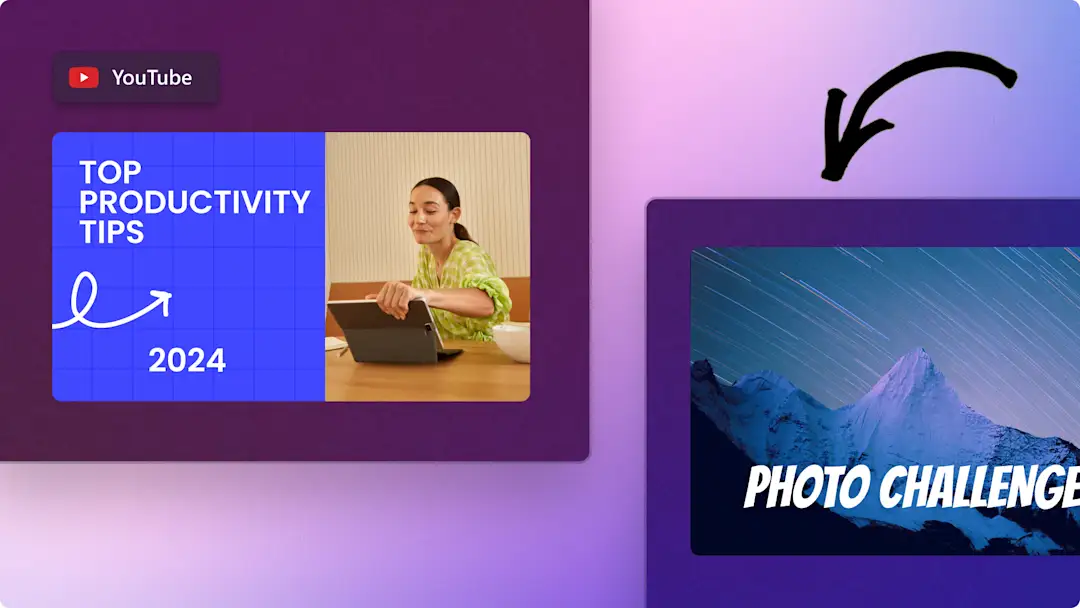เตรียมตัว!เนื้อหานี้เกี่ยวข้องกับ Clipchamp สำหรับบัญชีส่วนบุคคลลองใช้ ลิงก์นี้ หากคุณกำลังมองหาข้อมูลเกี่ยวกับบัญชี Clipchamp สำหรับที่ทำงาน
ต้องการสร้างการถอดเสียงพูด YouTube สำหรับวิดีโอถัดไปของคุณหรือไม่เมื่อใช้ Clipchamp คุณสามารถ สร้างการถอดเสียงพูดของวิดีโอในภาษาใดก็ได้และดาวน์โหลดไฟล์ SRT ของคุณได้ทันทีเครื่องมือสร้างการถอดเสียงพูดของเรารวดเร็วและแม่นยำเนื่องจากขับเคลื่อนโดยเทคโนโลยี AI การรู้จำเสียงโดยมาพร้อมกับประทับเวลาที่ง่ายต่อการติดตาม ซึ่งคุณสามารถเรียกดูและแก้ไขข้อผิดพลาดได้
เรียนรู้วิธีถอดข้อความวิดีโอ YouTube ของคุณฟรีพร้อมรับประกันความเป็นส่วนตัวของคุณใน Clipchamp
วิธีสร้างการถอดเสียงพูดของวิดีโอ YouTube ใน Clipchamp
ขั้นตอนที่ 1สร้างวิดีโอ YouTube หรือนำเข้าไฟล์วิดีโอ
หากต้องการนำเข้าไฟล์วิดีโอ YouTube หรือ การบันทึกเสียงของคุณเอง ให้คลิกที่ปุ่มนำเข้าสื่อในแท็บสื่อของคุณบนแถบเครื่องมือเพื่อเรียกดูไฟล์ในคอมพิวเตอร์ หรือเชื่อมต่อ OneDrive ของคุณ
คุณยังสามารถ สร้างวิดีโอ YouTube ได้โดยตรงในตัวแก้ไขลาก วาง และสร้างวิดีโอ YouTube โดยจัดเรียงเนื้อหาวิดีโอของคุณในไทม์ไลน์ หรือเลือกจากไลบรารีในสต็อกปลอดค่าลิขสิทธิ์ของเรา
สำหรับบทช่วยสอนนี้ เราจะใช้ตัวอย่างวิดีโอ วล็อก YouTube
ขั้นตอนที่ 2เปิดคำบรรยายอัตโนมัติ
คลิกที่แท็บคำบรรยายบน แผงคุณสมบัติ เปิดคำบรรยายอัตโนมัติ
ขั้นตอนที่ 3เปิดใช้งานการถอดข้อความด้วย AI
เลือกภาษาพูดในวิดีโอ YouTube ของคุณ แล้วคลิกที่ปุ่มถอดข้อความสื่อทำเครื่องหมายในกล่องเพื่อกรองคำหยาบคายหรือภาษาที่ไม่เหมาะสมเทคโนโลยีของเราจะถอดเสียงของคุณเป็นคำบรรยาย ไม่ว่าคุณจะพูดภาษาถิ่นหรือสำเนียงใดก็ตาม
ขั้นตอนที่ 4แก้ไขการถอดเสียงพูดของวิดีโอ
คุณจะย้อนกลับไปยังตัวแก้ไขโดยอัตโนมัติและพบว่าระบบกำลังสร้างข้อความคำบรรยายของคุณขึ้นในแผงคุณสมบัติคำบรรยายของคุณจะปรากฏบนตัวอย่างวิดีโอของคุณและแผงคุณสมบัติ
เรียกดูดัชนีของประทับเวลาต่างๆ เพื่อช่วยคุณนำทางในการถอดเสียงพูดระบบสร้างคำบรรยายขึ้นด้วยเทคโนโลยีการรู้จำเสียงขั้นสูง ดังนั้นจึงมักจะมีความถูกต้องแม่นยำแต่หากคุณพบการสะกดที่ไม่ถูกต้อง ให้ดับเบิลคลิกที่ข้อความเพื่อแทนที่การสะกดหรือลบคำได้อย่างง่ายดาย
ขั้นตอนที่ 5ดาวน์โหลดการถอดเสียงพูดของวิดีโอของคุณ
คุณสามารถดาวน์โหลดการถอดเสียงพูดของวิดีโอของคุณในรูปแบบไฟล์ SRT ได้โดยคลิกที่ปุ่มดาวน์โหลดคำอธิบายภาพที่ด้านล่างของแผงคุณสมบัติการถอดเสียงพูดของคำบรรยายของคุณจะถูกดาวน์โหลดลงในอุปกรณ์ของคุณ
หากคุณกำลังมองหาวิธีเพิ่มเติมในการปรับปรุงการตัดต่อวิดีโอของคุณ ให้ลองดู รายการตรวจสอบการช่วยสำหรับการเข้าถึงวิดีโอนี้ และ คำแนะนำวิดีโอ YouTube อื่นๆ
สร้างการถอดเสียงพูดของวิดีโอด้วย Clipchamp ฟรี หรือดาวน์โหลด แอป Clipchamp สำหรับ Windows